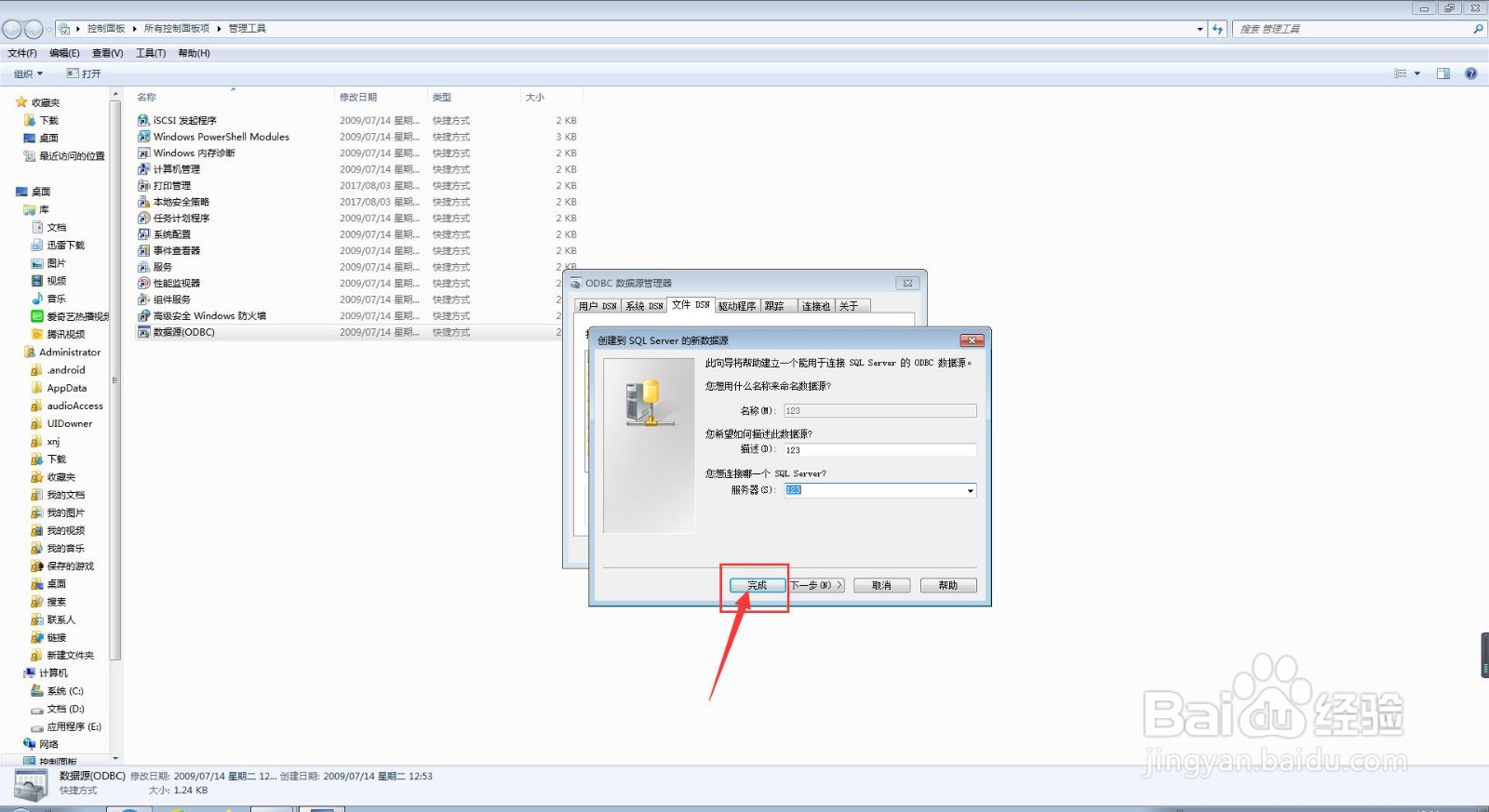1、第一步,我们打开电脑,点击开始菜单,点击【控制面板】,进入控制面板主界面;
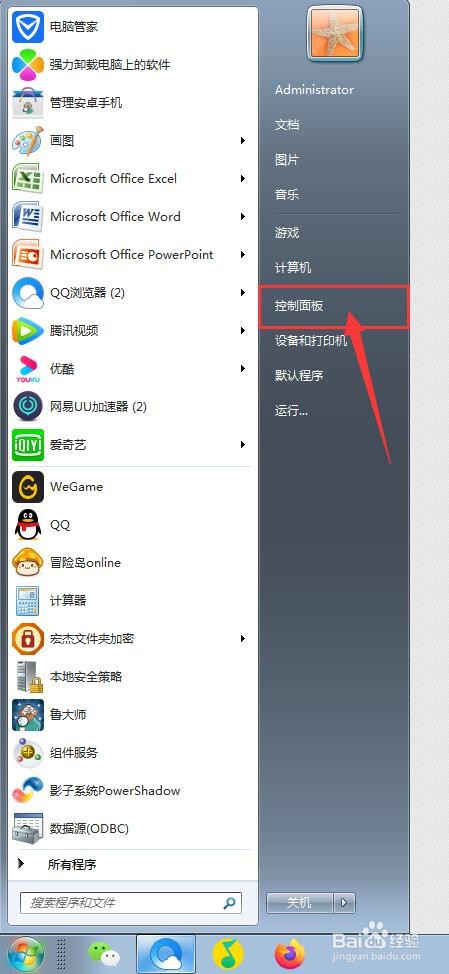
2、接下来,在进入控制面板主界面后,我们点击打开【管理工具】,进入管理工具设置主界面;
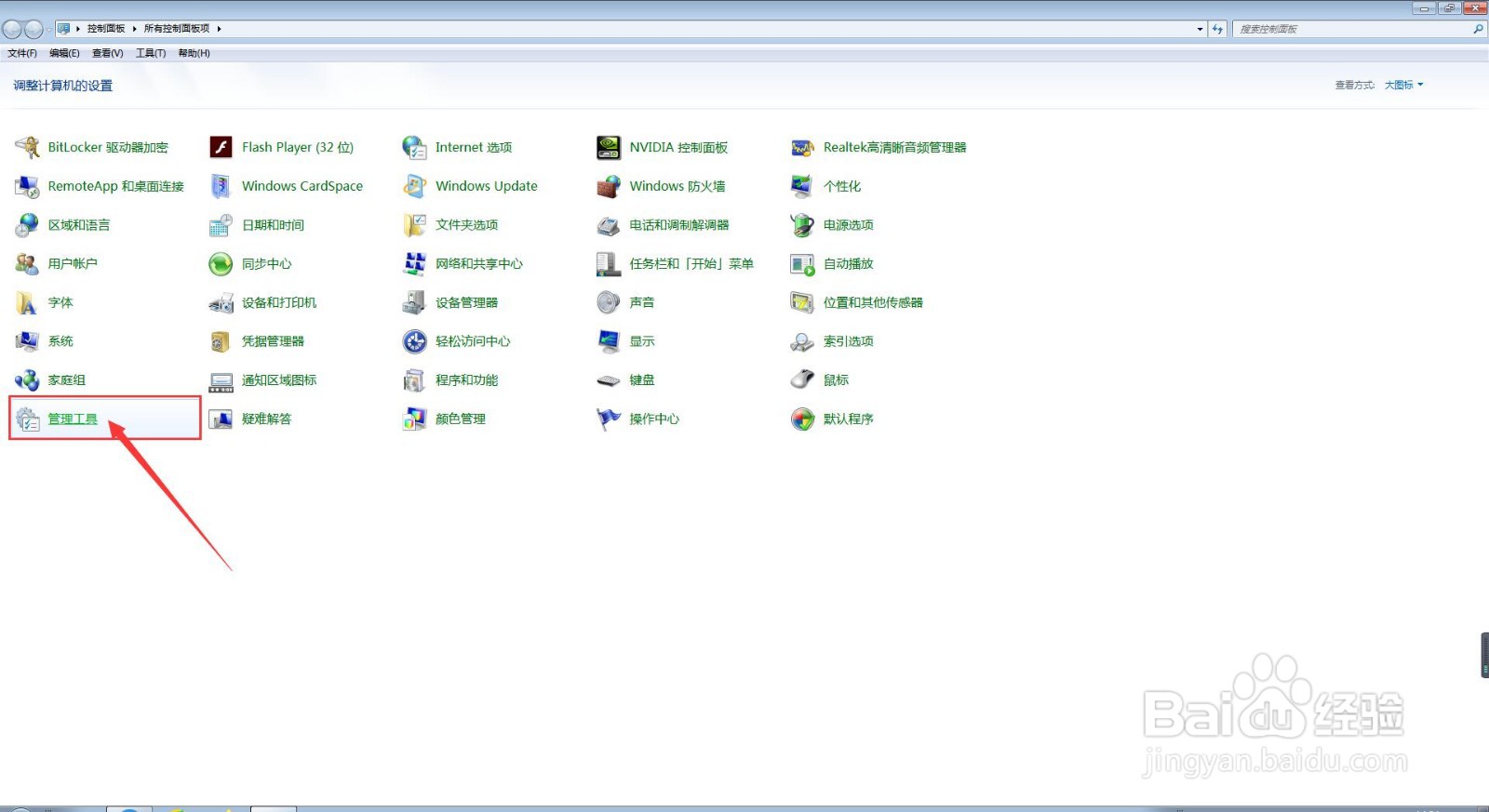
3、接下来,在进入管理工具设置主界面后,我们双击龅歧仲半打开【数据源(ODBC)】,进入ODBC数据源管理器主界面;
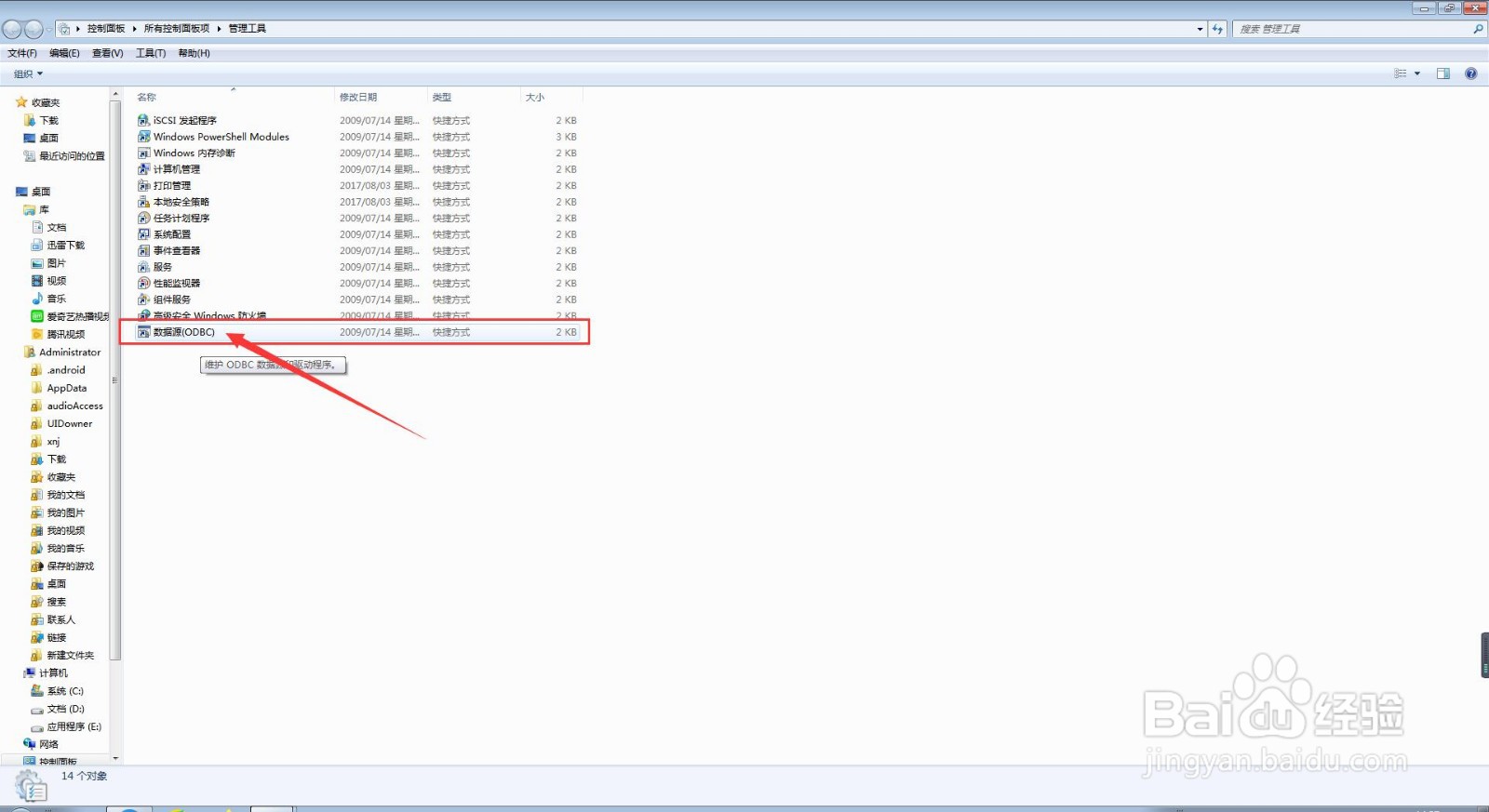
4、接下来,在进入ODBC数据源管理器主界面后,我们点击上方菜单栏中的【文件DSN】;
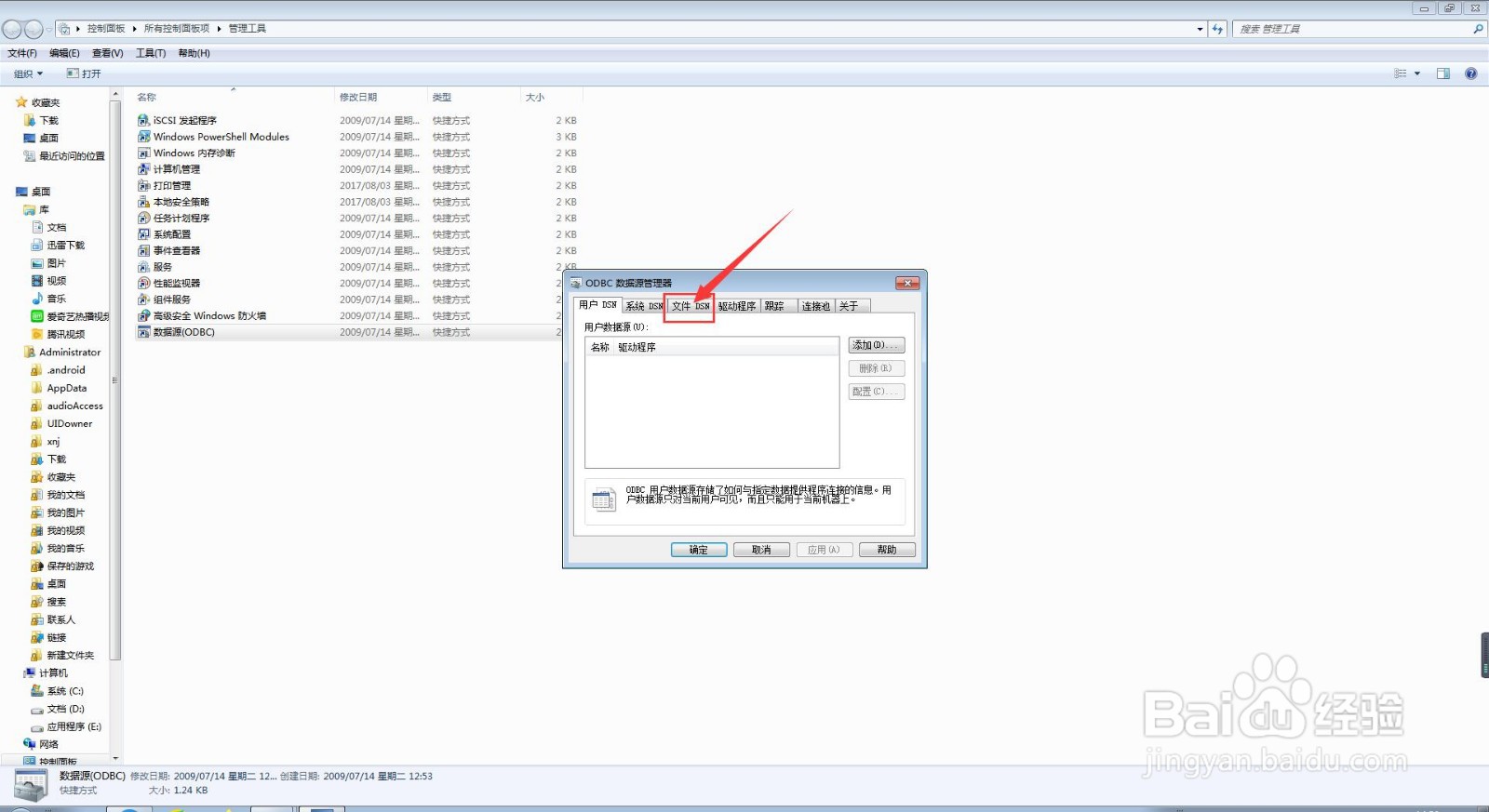
5、接下来,我们点击右侧菜单栏中的【添加】按钮,并点击【下一步】按钮;
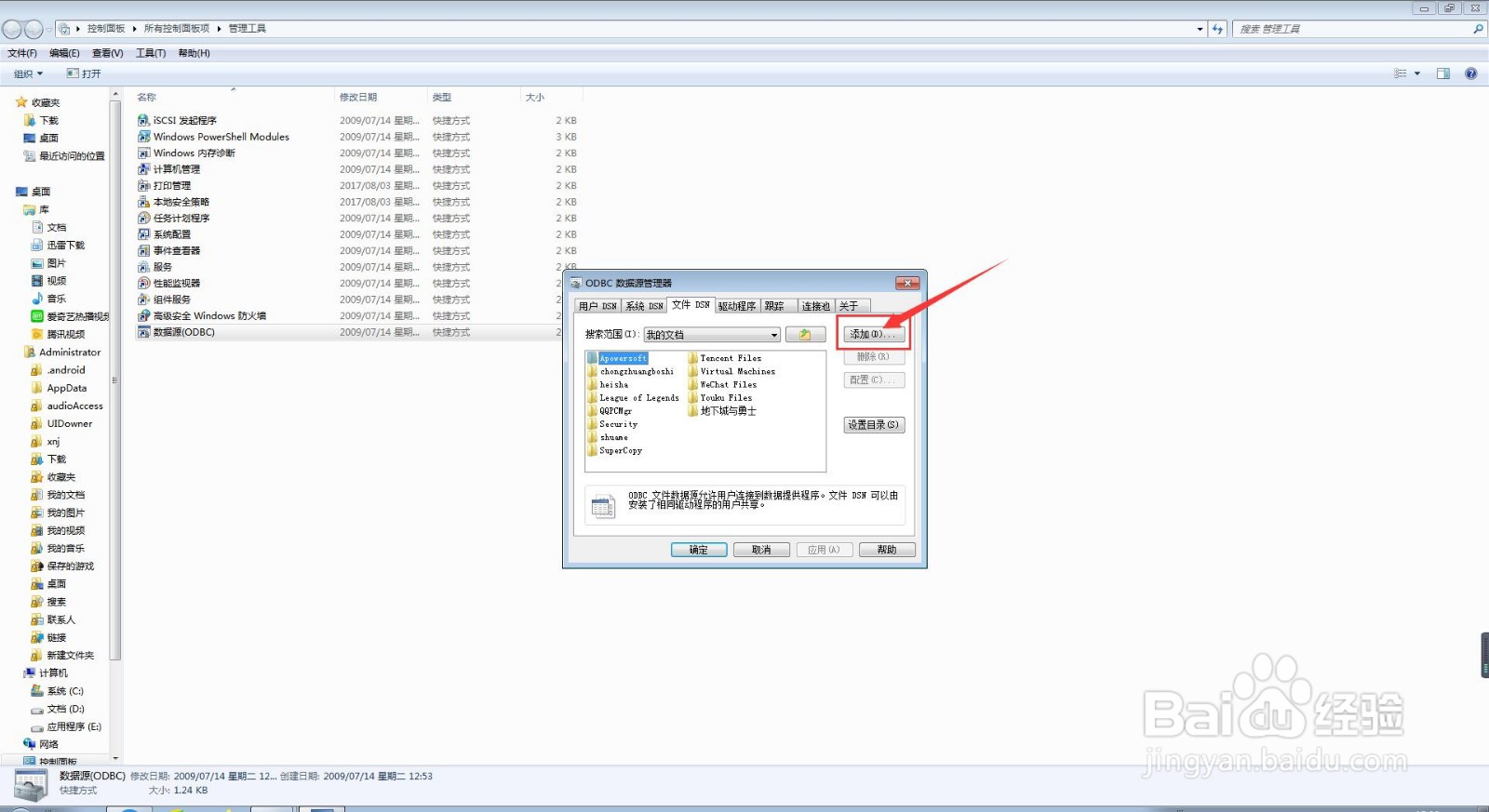

6、接下来,我们输入名称,并点击【下一步】按钮;
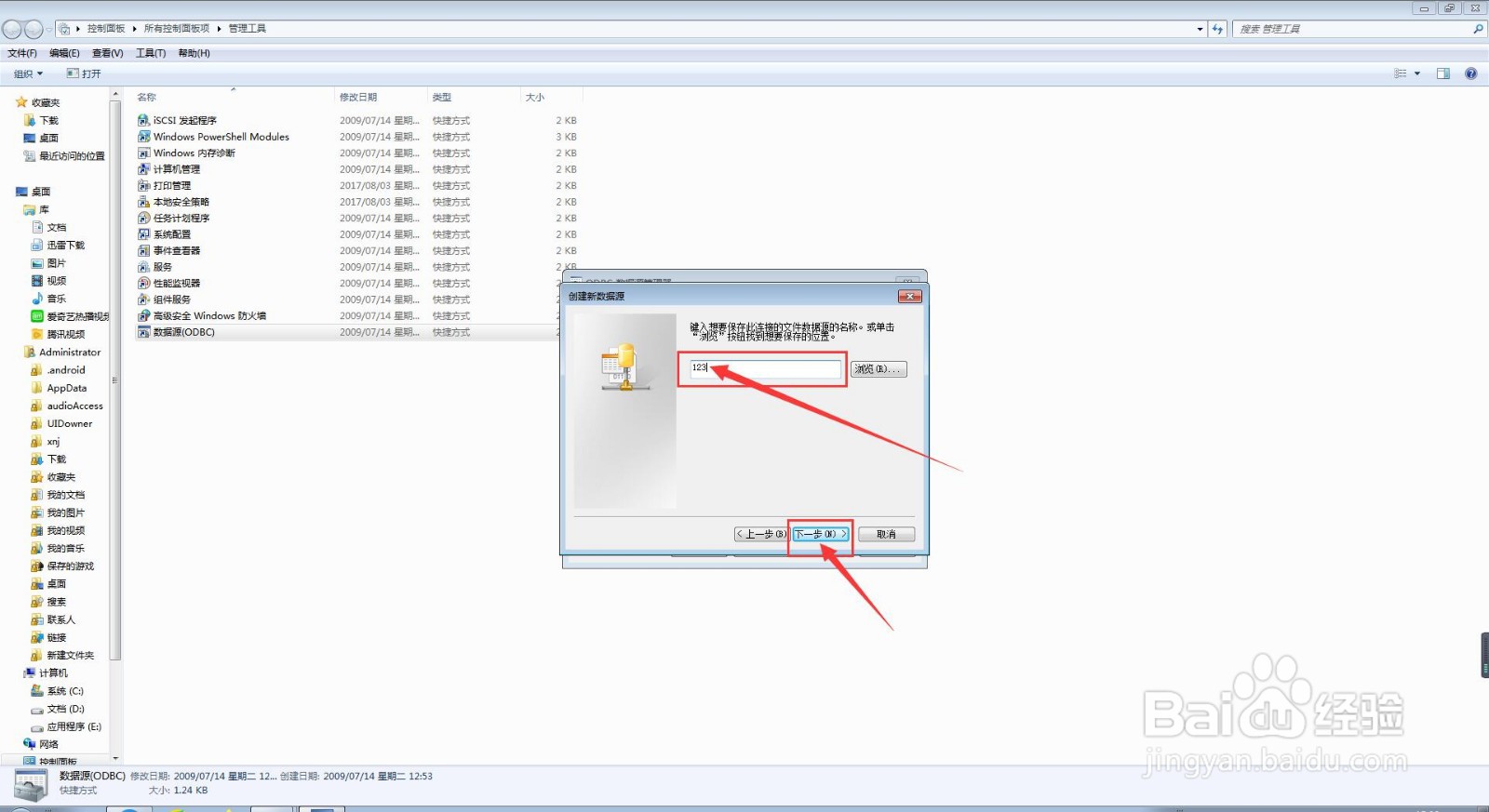
7、接下来,我们直接点击下方的【完成】按钮,并输入相应的【描述】和【服务器】相关内容;
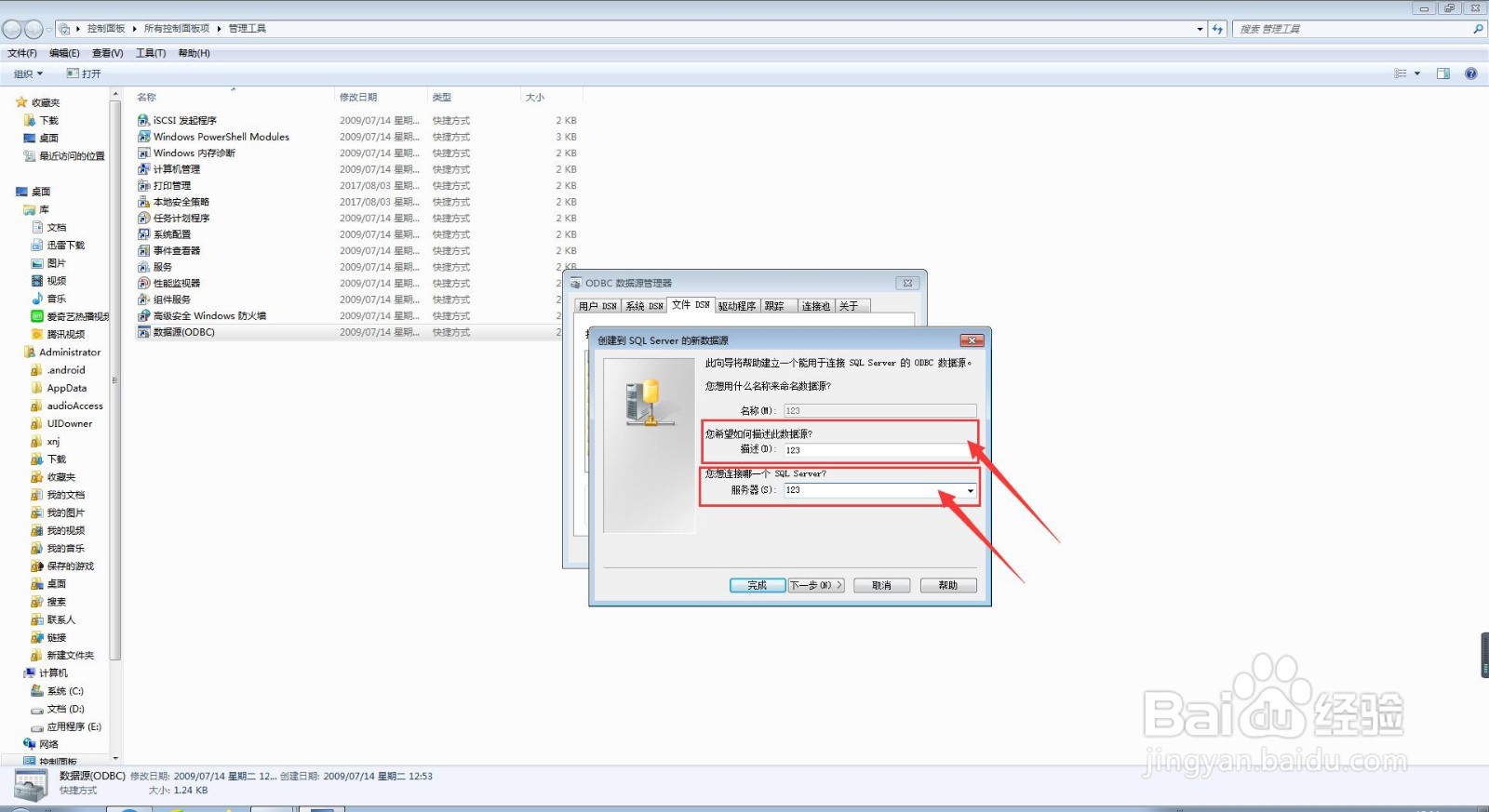
8、最后,我们直接点击下方的【完成】按钮即可。